- publicado por Amy Shao 19/11/25 Conoce la tan esperada actualización VSDC 10...
- Hola, soy Mattea Wharton, videógrafa de viajes de Seattle. Durante tres años luc...
- published Amy Shao 6/10/25 ¡La espera por algo nuevo e inusual finalmente ha t...
- Esta temporada navideña marca nuevos comienzos con la última actualización de VS...
Cómo grabar la pantalla y el video de la cámara web simultáneamente
Si deseas grabar la pantalla de tu ordenador y un video de la cámara web al mismo tiempo, es fácil. Y la mejor parte, si estás en Windows, solo necesitas un programa para hacerlo todo: VSDC Free Screen Recorder. Esta herramienta será ideal para tutoriales de software, videos de reacciones, juegos y demás.
En esta breve guía, te mostraremos cómo grabarte a tí mismo mismo y tu pantalla al mismo tiempo usando VSDC. Puedes descargar la última versión del software desde el sitio web oficial del desarrollador.
Paso1. Lanza VSDC Screen Recorder en tu PC
Una vez que hayas instalado el programa y lo hayas iniciado en tu ordenador, el panel de control de la grabadora de pantalla aparecerá en tu escritorio:
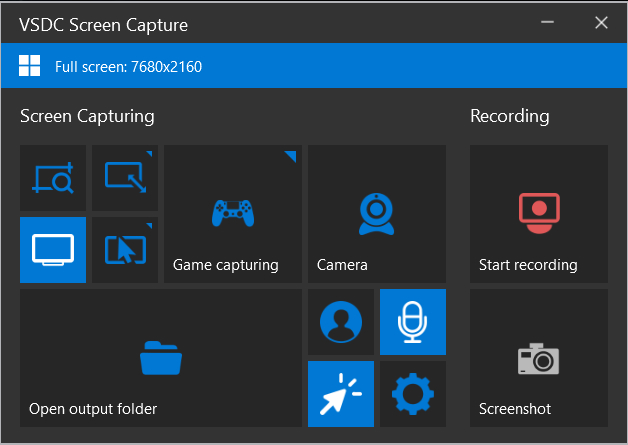
La interfaz de VSDC es bastante intuitiva, por lo que podrás descubrirla incluso si no eres un experto en tecnología. Sin embargo, antes de comenzar a grabar, hay dos cosas que debes verificar. Primero, asegúrate de que haya una cámara web conectada a tu ordenador. En segundo lugar, decide si deseas grabar toda la pantalla o una parte de ella.
Paso 2. Selecciona tu modo de captura de pantalla
Si deseas grabar toda la pantalla del escritorio, selecciona el modo de pantalla completa – es la opción inferior izquierda entre los modos de captura de pantalla y está activada de forma predeterminada cuando inicias el programa. Si deseas grabar una parte de tu pantalla, puedes dibujar manualmente el área de captura o seleccionar una resolución preestablecida con un clic derecho del ratón.
Tu elección dependerá del tipo de video que estés grabando y del área de trabajo en la pantalla de tu escritorio. Por ejemplo, algunas personas prefieren dejar la barra de tareas o las pestañas del navegador fuera de la imagen, por lo que prefieren seleccionar el marco de captura de pantalla manualmente.
Paso 3. Activa tu cámara web y micrófono
Si ya tienes una cámara web y un micrófono conectados a tu ordenador, VSDC los detectará automáticamente, por lo que no hay que hacer nada más. Simplemente pulsa los botones Activar cámara y Activar micrófono en el tablero.
Una vez que lo hagas, el video de la cámara web aparecerá en la esquina inferior derecha del marco de captura de pantalla. Échale un buen vistazo para comprobar tu posición, el fondo y todos los detalles que quieras o no quieras que aparezcan en el vídeo.
Ten en cuenta que puedes voltear el video de la cámara web o modificar su configuración, es decir, la resolución y los fps. Para hacer eso, pulsa Parámetros en el tablero, selecciona Mezclador en el menú desplegable y haz clic en la rueda dentada frente a tu cámara web.
Una vez que estés listo, pulsa Iniciar. Ten en cuenta que puedes encender y apagar tanto el micrófono como la cámara web mientras grabas haciendo clic en ellos en el tablero.
Una vez que detengas la grabación, el video resultante se guardará en la carpeta predeterminada: \Videos\VSDC Free Screen Recorder. Si lo deseas, puedes cambiar la carpeta de salida abriendo Parámetros comunes -> Carpeta de salida -> Cambiar.
Graba tu cámara web y el video de la pantalla de forma gratuita
Ahora que sabes que VSDC te permite capturar video desde la pantalla de tu escritorio y la cámara web simultáneamente, continúa y pruébalo ti mismo. Luego, consulta nuestros consejos para editar una grabación de pantalla para descubrir cómo cortar partes excesivas de metraje, añadir subtítulos y música de fondo, cambiar la velocidad y desenfocar las áreas no deseadas en la pantalla.